帮您解答win10系统无法运行可执行文件提示没有与之关联的程序的办法
发布日期:2019-09-28 作者:电脑公司 来源:http://www.086111.com1、在桌面上按组合键win+R打开运行窗口,接着输入“notepad”,回车确认。打开记事本工具后,输入以下内容:
windows registry editor version 5.00
[hkey-classes-root.exe]
@=“exefile”
“content type”=”application/x-msdownload”
[hkey-classes-root.exepersistenthandler]
@=”{0910f2470-bae0-11cd-b579-010002b30bfeb}”
2、然后按Ctrl+A打开另存为窗口。在打开的“另存为”对话框中设置保存路径,然后在“文件名”文本框中输入文件名“hh.reg”,并点击“保存”,如下图所示:
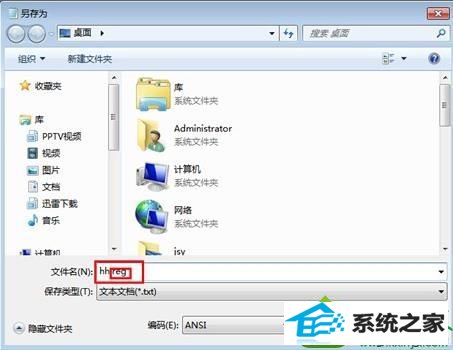
3、接着双击刚刚创建的文件,此时会弹出一个注册表编辑器警告框,我们只需点击“是”即可,如下图所示:
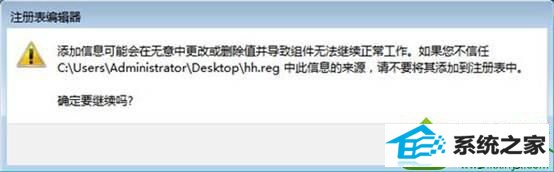
完成上述操作后,当我们再次运行可执行文件的时候就不会弹出提示了。win10系统无法运行可执行文件的解决方案就介绍到这,希望对大家有所帮助。更多精彩内容欢迎继续访问系统城官网!
栏目专题推荐
系统下载推荐
系统教程推荐
友情链接